مواد جي جدول
منهنجي پوئين بلاگ پوسٽ ۾، مون توهان جي اسپريڊ شيٽ ۾ نقل ڳولڻ ۽ پروسيس ڪرڻ جا مختلف طريقا بيان ڪيا آهن. پر انھن کي فوري طور ڏسڻ لاءِ، اھو بھتر ھوندو ته انھن کي رنگن سان اجاگر ڪيو وڃي.
۽ اڄ مان توھان لاءِ مقبول ترين ڪيسن کي ڍڪڻ جي ڪوشش ڪندس. توهان نه صرف مشروط فارميٽنگ استعمال ڪندي گوگل شيٽ ۾ نقلن کي اجاگر ڪندا (توهان جي ٽيبل ۾ نقلن جي پکيڙ جي بنياد تي مختلف فارموليون آهن) پر هڪ خاص اضافو پڻ.
ڊپليٽ سيلز کي نمايان ڪريو هڪ واحد گوگل شيٽ ڪالمن ۾
اچو ته بنيادي مثال سان شروع ڪريون. اهو تڏهن آهي جڏهن توهان وٽ صرف هڪ ڪالم آهي بار بار ويلن سان: 
ٽپ. مان مشروط فارميٽنگ استعمال ڪرڻ وارو آهيان هر پر اڄ آخري ڪيس ۾. جيڪڏهن توهان ان سان واقف نه آهيو، ان کي ڄاڻ حاصل ڪريو هن بلاگ پوسٽ ۾.
هڪ گوگل شيٽ ڪالمن ۾ ڊپليڪيٽ سيلز کي اجاگر ڪرڻ لاءِ، مشروط فارميٽ کوليو ۽ ھيٺين اختيارن کي سيٽ ڪريو:
- ضابطو لاڳو ڪريو پنھنجي سيلز جي حد تائين — A2:A10 ۾ منهنجو مثال
- چوندا ڪسٽم فارمولا ڊراپ-ڊائون مان شرط سان ۽ ھيٺ ڏنل فارمولا داخل ڪريو:
=COUNTIF($A$2:$A$10,$A2)>1نوٽ. اکر جي اڳيان هڪ ڊالر جي نشاني آهي A2 . اھو ارادي آھي تنھنڪري فارمولا ڪالم A مان ھر سيل کي ڳڻائي سگھي ٿو. توھان ھن مضمون ۾ سيل حوالن بابت وڌيڪ سکندا.
- انهن نقلن کي نمايان ڪرڻ لاءِ فارميٽنگ انداز مان ڪو به رنگ چونڊيو
- ڪلڪ ڪريو Done
اهو COUNTIF فارمولا توهان جي ڪالمن A کي اسڪين ڪندو ۽ قاعدو ٻڌائيندو ته ڪهڙا رڪارڊ هڪ کان وڌيڪ ڀيرا ظاهر ٿيندا. اهي سڀئي نقل ٿيل سيل توهان جي سيٽنگن مطابق رنگا هوندا: 
ٽپ. هن آرٽيڪل ۾ گوگل شيٽس ۾ سيلز کي رنگ جي حساب سان ڳڻڻ جو طريقو ڏسو.
گهڻن گوگل شيٽس ڪالمن ۾ نقلن کي نمايان ڪريو
اهو ٿي سگهي ٿو ته بار بار ويل ويلز هڪ کان وڌيڪ ڪالمن ۾ هجن: 
پوءِ توهان سڀني 3 گوگل شيٽس ڪالمن ۾ نقلن کي ڪيئن اسڪين ۽ نمايان ڪندا؟ مشروط فارميٽنگ پڻ استعمال ڪندي. ڊرل ساڳي آهي جيئن مٿي ڏنل ڪجھ معمولي ترميمن سان:
- منتخب ڪريو A2:C10 رينج جي طور تي بار بار سيلن کي رنگ ڏيڻ لاءِ ان جي اندر
- جي حد کي تبديل ڪريو ڪسٽم فارمولا پڻ:
=COUNTIF($A$2:$C$10,A2)>1نوٽ. هن ڀيري، A2 مان ڊالر جي نشاني کي هٽايو. اهو فارمولا کي ٽيبل مان هر سيل جي سڀني واقعن کي ڳڻڻ ڏيندو، نه رڳو ڪالمن A مان.
ٽپ. Related, absolute, & مخلوط سيل حوالا.
- فارميٽنگ اسلوب سيڪشن ۾ هڪ رنگ چونڊيو ۽ ڪلڪ ڪريو Done

مٿي بيان ڪيل جي برعڪس COUNTIF، هي هڪ سڀني 3 ڪالمن کي اسڪين ڪري ٿو ۽ شمار ڪري ٿو ڪيترا ڀيرا ٽيبل مان هر قيمت سڀني ڪالمن ۾ ظاهر ٿئي ٿي. جيڪڏهن هڪ کان وڌيڪ ڀيرا، مشروط فارميٽنگ انهن نقلي سيلن کي توهان جي گوگل شيٽ ٽيبل ۾ نمايان ڪندي.
سڄي قطار کي نمايان ڪريو جيڪڏهن نقل هڪ ۾ آهنcolumn
اگلا اهو معاملو آهي جڏهن توهان جي ٽيبل ۾ هر ڪالم ۾ مختلف رڪارڊ شامل آهن. پر ھن جدول ۾ پوري قطار کي ھڪڙي داخلا طور سمجھيو ويندو آھي، ھڪڙي معلومات جو ھڪڙو ٽڪرو: 
جيئن توھان ڏسي سگھو ٿا، ڪالمن B ۾ نقل آھن: pasta & مصالحت حصا هر هڪ ۾ ٻه ڀيرا ٿين ٿا.
اهڙين حالتن ۾، توهان شايد انهن سڀني قطارن کي نقل ڪرڻ چاهيو ٿا. ۽ توهان کي شايد انهن نقلي قطارن کي پنهنجي گوگل اسپريڊ شيٽ ۾ مڪمل طور تي نمايان ڪرڻ جي ضرورت پوندي.
جيڪڏهن اهو ئي آهي جنهن لاءِ توهان هتي آهيو، پڪ ڪريو ته انهن کي پنهنجي مشروط فارميٽنگ لاءِ سيٽ ڪريو:
- ضابطي کي رينج تي لاڳو ڪريو A2:C10
- ۽ ھتي آھي فارمولا:
=COUNTIF($B$2:$B$10,$B2)>1

ھي COUNTIF کان رڪارڊ شمار ڪري ٿو ڪالم B، خير، ڪالم B ۾ :) ۽ پوءِ مشروط فارميٽنگ قاعدو نمايان ڪري ٿو نه رڳو ڪالم B ۾ نقل، پر ٻين ڪالمن ۾ لاڳاپيل رڪارڊ پڻ.
سپريڊ شيٽ ۾ مڪمل قطار جي نقلن کي نمايان ڪري ٿو
ھاڻي، جيڪڏھن سڄي قطار سڀني ڪالمن ۾ رڪارڊ سان گڏ توھان جي ٽيبل ۾ ڪيترائي ڀيرا نظر اچن ٿا؟ 
توهان ٽيبل جي ذريعي سڀني 3 ڪالمن کي ڪيئن چيڪ ڪندا آهيو ۽ پنهنجي گوگل شيٽ ۾ مطلق نقل واري قطار کي نمايان ڪندا آهيو؟
هن فارمولا کي مشروط فارميٽنگ ۾ استعمال ڪندي:
=COUNTIF(ArrayFormula($A$2:$A$10&$B$2:$B$10&$C$2:$C$10),$A2&$B2&$C2)>1 
اچو ته ان کي ٽڪر ٽڪر ڪري سمجھون ته اهو ڪيئن ڪم ڪري ٿو:
- ArrayFormula($A$2:$A$10&$B$2:$B$10&$C$2: $C$10) هر قطار مان هر 3 سيلز کي هڪ ۾ ملائي ٿوٽيڪسٽ اسٽرنگ جيڪو هن طرح نظر اچي ٿو: SpaghettiPasta9-RQQ-24
اهڙيء طرح، منهنجي مثال ۾، 9 اهڙيون تارون آهن - هڪ في قطار.
- پوءِ COUNTIFS هر اسٽرنگ کي وٺي ٿو (پهرين هڪ کان شروع ڪندي: $A2&$B2&$C2 ) ۽ ان کي ڳولي ٿو انهن 9 تارن مان.
- جيڪڏهن هڪ کان وڌيڪ اسٽرنگ آهن ( >1 )، اهي نقل نمايان ٿي ويندا.
ٽپ. توھان COUNTIF بابت وڌيڪ ڄاڻو ٿا ۽ لاڳاپيل مضمونن ۾ گوگل شيٽ ۾ ڪنٽينشن.
اصلي نقلن کي نمايان ڪريو — 2n، 3d، وغيره مثالون
اچو ته سمجھو ته توھان چاھيو ٿا ته نقل ٿيل قطارن جي پھرين داخلائن کي برقرار رکڻ ۽ باقي سڀ واقعا ڏسو جيڪڏھن ڪو آھن.
فارمولا ۾ صرف ھڪڙي تبديلي سان، توھان انھن ’حقيقي‘ نقلي قطارن کي نمايان ڪري سگھو ٿا- پھريون داخلون نه، پر انھن جي 2nd، 3rd، 4th، وغيره مثالن کي.
تنھنڪري ھتي اھو فارمولا آھي جيڪو مون تجويز ڪيو سڀني نقلي قطارن لاءِ ساڄي مٿي:
=COUNTIF(ArrayFormula($A$2:$A$10&$B$2:$B$10&$C$2:$C$10),$A2&$B2&$C2)>1
۽ هي اهو فارمولا آهي جنهن کي توهان کي نمايان ڪرڻ جي ضرورت آهي صرف ڊپليڪيٽ مثالن کي گوگل شيٽ ۾:
=COUNTIF(ArrayFormula($A$2:$A2&$B$2:$B2&$C$2:$C2),$A2&$B2&$C2)>1 
ڪري سگهو ٿا توهان فارمولا ۾ فرق ڏسي رهيا آهيو؟
اهو پهرين COUNTIF دليل ۾ آهي:
$A$2:$A2&$B$2:$B2&$C$2:$C2
سڀني قطارن جو ذڪر ڪرڻ بجاءِ جيئن پهرين فارمولا ۾، مان صرف پهريون استعمال ڪريان ٿو هر ڪالمن جو سيل.
اها هر قطار کي صرف مٿي ڏسڻ جي اجازت ڏئي ٿي ته ڇا ساڳيا قطارون آهن. جيڪڏهن ائين آهي ته، هر موجوده قطار کي هڪ ٻئي مثال طور سمجهيو ويندو يا، ٻين لفظن ۾، هڪ حقيقي نقل جي طور تي جيڪو ٿيندو.رنگيل.
فارمولا کان سواءِ نقل کي نمايان ڪرڻ جو طريقو — گوگل شيٽ لاءِ ڊپليڪيٽس ايڊ آن کي هٽايو
يقيناً، توهان وٽ شايد ٻيو استعمال وارو معاملو هجي جنهن لاءِ ڪنهن ٻئي فارمولي جي ضرورت هجي. حالانڪه، ڪنهن به فارمولا ۽ مشروط فارميٽنگ کي سکڻ جي وکر جي ضرورت آهي. جيڪڏھن توھان تيار نه آھيو پنھنجو وقت انھن لاءِ وقف ڪرڻ لاءِ، اھو ھڪڙو آسان حل آھي.
ھٽايو ڊپليڪيٽس ايڊ آن گوگل شيٽ لاءِ توھان لاءِ نقلن کي نمايان ڪندو.
ان کي صرف چند ڪلڪون لڳن ٿيون. 4 قدمن تي، ۽ مليل نقلن کي نمايان ڪرڻ جو اختيار صرف هڪ ريڊيو بٽڻ سان گڏ هڪ رنگ پيليٽ آهي: 
اضافو توهان جي ڊيٽا کي چونڊڻ ۽ ڪالمن کي چونڊڻ جو هڪ آسان طريقو پيش ڪري ٿو جيڪو توهان نقلن جي جانچ ڪرڻ چاهيو ٿا. . هر عمل لاءِ هڪ الڳ قدم آهي تنهنڪري توهان پريشان نه ٿيندا: 
ان کان علاوه، اهو ڄاڻي ٿو ته ڪيئن نه رڳو نقلن کي اجاگر ڪجي پر منفردن کي به. ۽ پهرين مثالن کي به نظر انداز ڪرڻ جو اختيار آهي: 
ٽپ. هتي هڪ وڊيو آهي جيڪو ڏيکاري ٿو اضافو عمل ۾. اهو ٿورو پراڻو ٿي سگهي ٿو ڇاڪاڻ ته هن وقت اضافو پيش ڪرڻ لاءِ وڌيڪ آهي، پر اهو اڃا تائين ساڳيو اضافو آهي:
ايڊ آن استعمال ڪندي شيڊول تي نقلن کي نمايان ڪريو
<1 منھنجا لفظ مٿي ڪريو (يا ڪجھ اينيميٽڊ تصويرن لاءِ ھيٺ ڏسو):۽ ھتي آھي ان جي بدران ھڪ مختصر متحرڪ تصويرڏيکاريو ته ڪيئن محفوظ ڪجي ۽ ڪيئن هلائجي منظرنامو هڪ دفعو توهان جي ڊيٽا جي تبديليءَ تي:
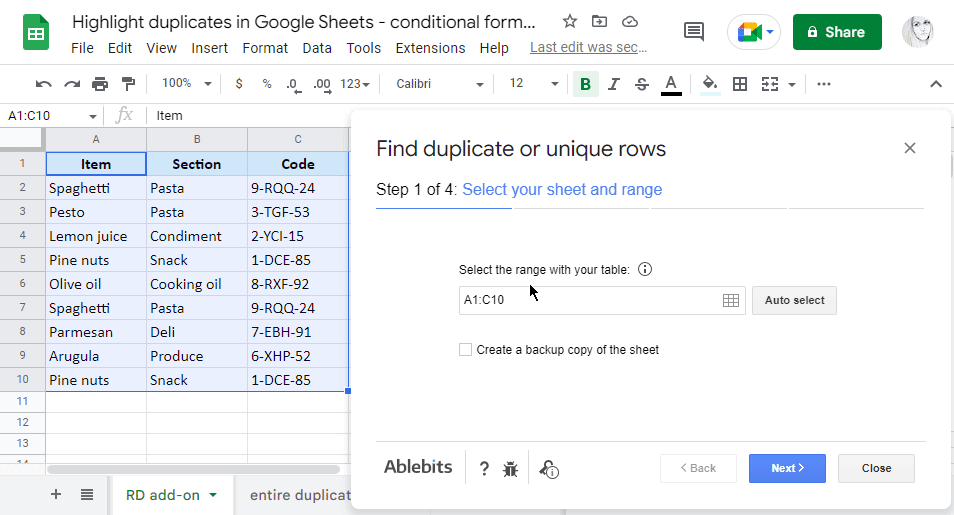
ڇا اڃا به بهتر آهي، توهان انهن منظرنامن کي شيڊول ڪري سگهو ٿا ڏينهن ۾ ڪجهه ڀيرا خودڪار شروع ڪرڻ لاءِ:

پريشان نه ٿيو، اتي هڪ خاص لاگ شيٽ موجود آهي توهان لاءِ سڀني خودڪار رن کي ٽريڪ ڪرڻ لاءِ. پڪ ڪريو ته اهي صحيح طريقي سان ڪم ڪن ٿا: 
بس انسٽال ڪريو ڊپليڪيٽس هٽايو گوگل شيٽ اسٽور، ان کي پنهنجي ڊيٽا تي آزمايو، ۽ توهان ڏسندا ته انهن رڪارڊن کي صحيح رنگ حاصل ڪرڻ ۾ توهان ڪيترو وقت ۽ اعصاب بچائيندا. ها، بغير ڪنهن فارمولي جي ۽ صرف چند ڪلڪن ۾ ؛)
ويڊيو: گوگل شيٽس ۾ نقلن کي ڪيئن اجاگر ڪجي
هي 1,5 منٽ واري وڊيو ڏيکاري ٿي 3 تيز ترين طريقا (سان ۽ بغير فارمولا) ڳولڻ ۽ amp؛ Google Sheets ۾ نقلن کي نمايان ڪريو. توهان ڏسندا ته 1 ڪالمن يا پوري قطارن کي رنگ ڪيئن ڪجي نقل جي بنياد تي، ايستائين جو خود بخود.
فارمولا مثالن سان اسپريڊ شيٽ
گوگل شيٽ ۾ نقل کي نمايان ڪريو - مشروط فارميٽنگ جا مثال (فائل جي ڪاپي ٺاهيو )

